
在使用Windows 10系统的过程中,用户常常会遇到自动关机的问题。这种现象可能是由于设置错误、系统更新或意外的电源管理选项导致的。如果你的电脑也存在这种情况,本文将为你详细介绍如何解除Windows 10的自动关机设置,以及如何取消自动关机的功能。
自动关机有时与电源设置有关。为了查看和修改这些设置,可以按照以下步骤进行操作:
右键点击“开始”按钮,选择“电源选项”。
在打开的窗口中,点击左侧的“更改计划设置”。
接下来,选择“更改高级电源设置”。
在新弹出的窗口中,找到“睡眠”选项,并展开它,我们可以看到“睡眠后”以及“允许休眠”设置,若系统设置了自动关机时间,可以在这里调整。
通过调整这些选项,你可以有效减少或避免Windows 10自动关机的情况。
有时候系统中可能会设置了某些自动关机的计划任务。你可以通过任务计划程序进行检查:
在搜索框中输入“任务计划程序”,并打开它。
在“任务计划程序”窗口左侧,选择“任务计划程序库”。
检查右侧是否存在与自动关机相关的任务。若发现此类任务,可以右键点击并选择“禁用”或“删除”。
务必检查所有相关任务,确保没有任何计划会自动触发关机。
有时系统的某些更新或设置会导致自动关机的问题。你可以通过以下步骤排除这些干扰:
确保你的Windows 10系统是最新版本。点击“设置”,然后选择“更新与安全”,检查是否有可用的更新。
在“设置”窗口中,选择“系统”,然后点击“关于”,检查是否有系统故障或错误报告,如果有,尝试进行修复。
及时更新系统可以避免因为系统漏洞或错误导致的自动关机问题。
如果你希望操作更为简单,可以使用命令行工具来控制自动关机。以下是如何通过命令行关闭自动关机的步骤:
按下“Win + R”组合键,打开运行窗口。
输入“cmd”,并按下回车,打开命令提示符。
在命令提示符中输入“shutdown -a”,然后按下回车。这条命令可以取消任何正在进行的自动关机操作。
如果你想彻底关闭某些自动关机设置,可以考虑使用更高级的命令,或在系统设置中查找相关的关闭选项。
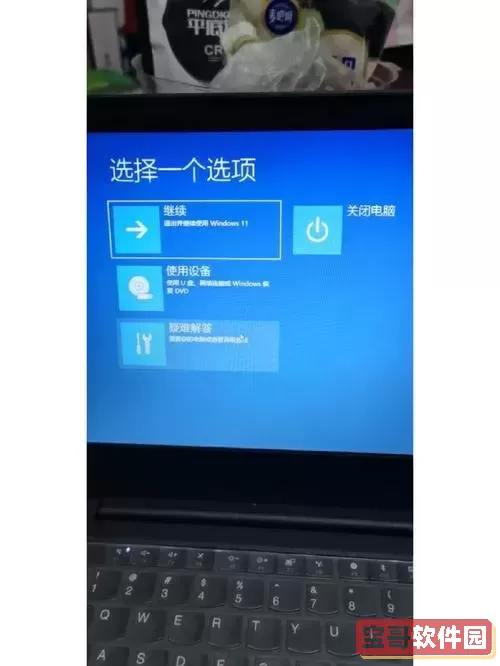
如果经过以上步骤仍然无法解决自动关机的问题,可能是由于硬件故障导致的。例如,散热不良、内存故障或电源问题都可能引起系统自动关机。请检查以下内容:
确认电脑内部是否有灰尘堆积,导致散热不良,必要时可进行清理。
检查电源供应是否正常,使用万用表测量电源输出,确保稳定。
可以通过内存测试工具检查内存是否存在错误。
如发现硬件问题,请及时联系专业维修人员进行检测和维修。
Windows 10的自动关机问题可能由多种因素引起,但通过以上步骤基本可以帮助大多数用户找到解决方案。定期检查系统设置、电源选项以及任务计划程序,并保持系统更新,可以有效避免此类问题的发生。同时,若硬件出现异常,及时处理也是非常重要的。希望这篇文章对你有所帮助,让你的Windows 10系统能够平稳运行。